投稿日:2020-07-10 | 最終更新日:2022-09-11
本日の記事では
「公式LINEアカウントの通話機能」
について、使い方や設定方法を詳しく解説していきます!
私も公式LINEアカウントにはお世話になっておりますが、この機能が実装されるのを心待ちにしておりました!
私以外にも、同じ思いだった人は多いと思います。
知ってるか知らないかで、Webマーケティングの効率はかなり変わってくるので
ぜひ公式LINEアカウント活用している人(活用する予定がある人)は使い方を理解しておきましょう!
本日の目次
●この記事を読んでほしい人
☑公式LINEアカウントをすでに活用している人
☑公式LINEアカウントを今後活用しようと考えている人
☑公式LINEアカウントの通話機能を今後活用したい人
上記に当てはまる方はぜひこの記事を参考にしてみてください!
●新機能「LINEコール」とは?
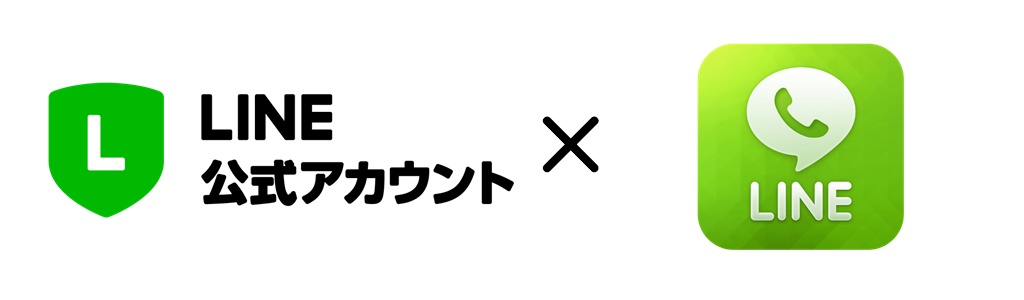
LINE公式アカウントに新機能「LINEコール」がリリースされました。
「LINEコール」とは、ユーザーからLINE公式アカウントに無料で通話ができるサービスです。
急ぎの要件を通話で伝えたり、チャットだけではニュアンスが伝わりづらい内容を口頭で補足することができます。
私も公式LINEアカウントを活用していますが、読者様とやり取りをするときはチャットがメインでした。
正直、通話のほうが伝わりやすいことも多くあります。
しかし、今までの公式LINEアカウントは通話機能がなかったので、毎回毎回プライベートアカウントへの登録を読者様にしていただく必要がありました。
正直、二度手間ですよね(^^;
しかし!!
「LINEコール」があればそのわずらわしさからは解放されます!
LINE社も次々といい機能にしていきますね。
●無料通話機能「LINEコール」の具体的な設定方法
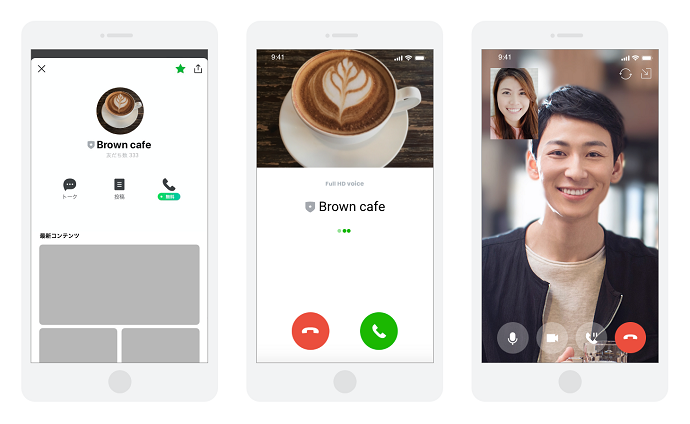 (引用元:https://www.linebiz.com/jp/column/service-information/20200701/)
(引用元:https://www.linebiz.com/jp/column/service-information/20200701/)
ここからは「LINEコール」の具体的な設定方法を解説していきます。
「LINEコール」を利用するためには、ユーザーから通話できるようにするための設定と、
プロフィール上に通話の導線を表示する必要があります。
①現在、「LINEコール」での通話はLINE公式アカウントの「管理アプリ」のみ対応しています。 ②「LINEコール」の機能は「読者側から通話をしてもらう」必要があります。 ③「LINE公式アカウント」を通じたオンライン診療は禁止しています。
表示や通知の設定はWeb版管理画面からも行えますが、ユーザーと通話を行う際は、LINE公式アカウントの「管理アプリ」をご利用ください。
こちら側から読者に通話をかける機能はまだ実装されていないようなので、読者と通話したい際は、読者側からコールをかけてもらうようにチャット上で交渉するようにしましょう
オンライン診療の利用を検討されている方は、公式サイトで記載されている『オンライン診療マニュアル』を利用してください。
⑴「LINEコール」の機能をまずは有効にする
ユーザーから通話をできるようにするには、LINE公式アカウントの設定を行う必要があります。
以下の手順で、LINE公式アカウントの管理アプリもしくはWeb版管理画面から操作してください。
管理アプリ
①画面下部の「チャットタブ」をタップし、右上にある歯車マークをタップすると「チャット設定」が開きます。
②チャット設定から「電話」の項目をタップします。
③電話の設定画面で「音声通話」をオンにすることで、「LINEコール」を使えるようになります。
必要に応じて、ビデオ通話をオンにします。
※ビデオ通話をONにした場合でも、通話時にビデオを利用するか選択することができます。
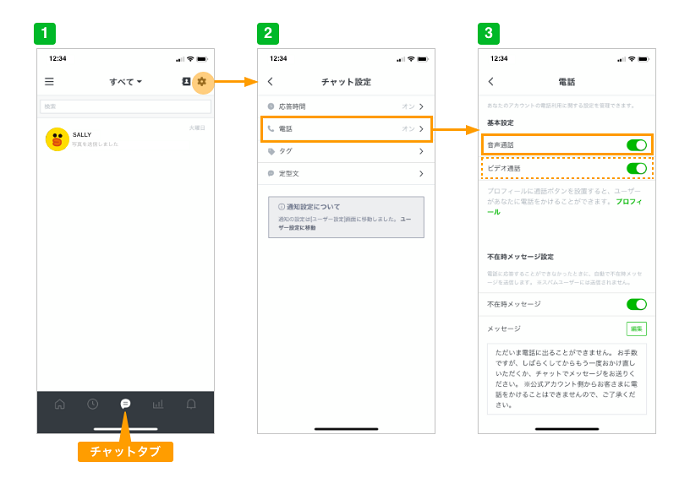
(引用元:https://www.linebiz.com/jp/column/service-information/20200701/)
Web版管理画面
①画面上部にある「チャット」タブをクリックします。
②左側のメニューバーにある歯車マークをクリックし、「チャット設定(a)」を開きます。その後、「電話タブ(b)」をクリックします。
③基本設定の音声通話で「利用する」を選択することで、「LINEコール」が使えるようになります。必要に応じて、ビデオ通話を設定します。
※ビデオ通話を”利用する”にした場合でも、通話時にビデオをオンにするか選択することができます。
 (引用元:https://www.linebiz.com/jp/column/service-information/20200701/)
(引用元:https://www.linebiz.com/jp/column/service-information/20200701/)
「LINEコール」を利用するには、以下の手順でチャットモードに変更してください。 ①歯車マークの「設定」から「応答」設定に移動します。 ②応答モードで「チャット」を選択して完了です。 ①左側のメニューバーにある「設定(a)」をクリックし、「応答設定(b)」に移動します。 ②応答モードで「チャット(c)」を選択して完了です。【Bot モードではLINEコールを利用することができません】
管理アプリ
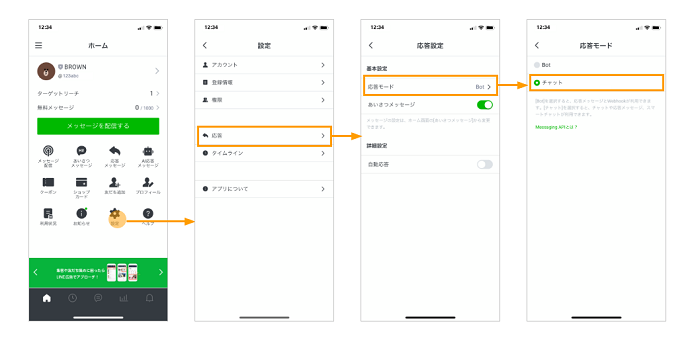 (引用元:https://www.linebiz.com/jp/column/service-information/20200701/)
(引用元:https://www.linebiz.com/jp/column/service-information/20200701/)Web版管理画面
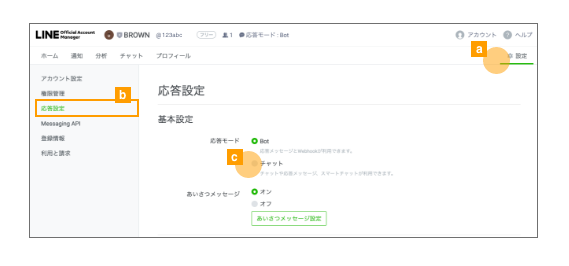
(引用元:https://www.linebiz.com/jp/column/service-information/20200701/)
⑵「LINEコール」機能の表示設定について
「LINEコール」を有効に設定した次は、目的に応じて通話できるようにするための表示設定を行います。
☑いつでもユーザーから通話できるようにしたい
LINE公式アカウントのプロフィール画面に通話ボタンを表示させ、ユーザーが必要な時にいつでも通話できるようにします。
※応答可能時間を設定することも可能です。
例:飲食店「予約や問い合わせなど、固定電話と同じように使いたい」
 (引用元:https://www.linebiz.com/jp/column/service-information/20200701/)
(引用元:https://www.linebiz.com/jp/column/service-information/20200701/)
☑必要に応じて通話できるようにしたい
ユーザーのLINEアプリから通話できるリンクを、店舗からユーザーにLINEチャットで送ります。
例:美容室 「ユーザーからの問い合わせが、LINEチャットで解決しない時だけ使いたい」
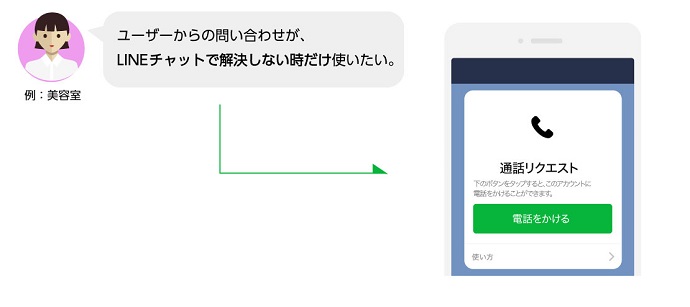 (引用元:https://www.linebiz.com/jp/column/service-information/20200701/)
(引用元:https://www.linebiz.com/jp/column/service-information/20200701/)
☑いつでもユーザーから通話できるようにしたい場合
ユーザーのLINEアプリから通話できるようにするために、LINE公式アカウントのプロフィール画面に「通話ボタン」を表示する設定を行います。
設定の前に、「LINEコール」を使う準備が完了しているか確認してください。
管理アプリ
①プロフィール画面から「プロフィールの設定画面」を開きます。
※電話の設定画面からもプロフィール画面へ直接遷移できます。
②プロフィール設定画面の下部にある「ボタンを追加」をタップします。
③ボタンを追加から「通話」を選択して、「次へ」ボタンをタップします。
④通話ボタンの設定から、「LINE公式アカウント無料通話」を選択します。
必要に応じて応答時間外の電話の許可にチェックを入れて、「保存」ボタンをタップします。
⑤プロフィールの「保存」ボタンをタップします。
※プロフィールの設定が完了しても、プロフィールページで「保存した内容を公開」ボタンをタップするまではユーザーに公開されません。
⑥「保存した内容を公開」ボタンをタップして完了です。

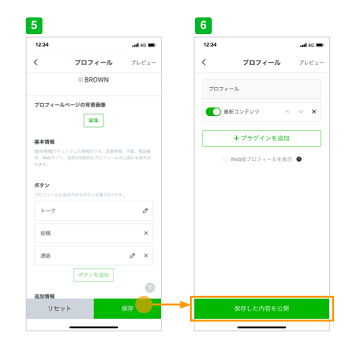
(引用元:https://www.linebiz.com/jp/column/service-information/20200701/)
Web版管理画面
①画面上部にある「プロフィール」タブを開きます。
②「ボタンを追加」をクリックします。
③ボタンを追加から「通話」を選択して、「次へ」ボタンをクリックします。
④通話ボタンの設定から、「LINE公式アカウント無料通話」を選択します。
必要に応じて応答時間外の電話の許可にチェックを入れて、「保存」ボタンをタップします。
⑤プロフィールページ設定の「保存ボタン(a)」を押した後に、「公開ボタン(b)」を押して完了です。
※プロフィールの設定が完了しても、プロフィールページ設定で「公開」ボタンをタップするまではユーザーに公開されません。
 (引用元:https://www.linebiz.com/jp/column/service-information/20200701/)
(引用元:https://www.linebiz.com/jp/column/service-information/20200701/)
☑必要に応じて通話できるようにしたい場合
ユーザーとのチャット画面に、必要な時だけ通話リンクを送信します。設定を行う前に、「LINEコール」を使う準備が完了しているか確認してください。
管理アプリ
チャット画面左下の「+ボタン」からメニューを表示します。
「通話リクエスト」をタップします。
ポップアップの内容をご確認いただき、「送信ボタン」をタップしてください。
通話リクエストの送信は完了です。ユーザーが通話リクエストの「電話をかける」ボタンをタップすると、LINE公式アカウントに電話をかけることができます。

(引用元:https://www.linebiz.com/jp/column/service-information/20200701/)
Web版管理画面
①チャット画面右下の「電話」アイコンから「通話リクエスト」を選択します。
②ポップアップの内容をご確認いただき、「送信ボタン」をタップしてください。
③通話リクエストの送信は完了です。ユーザーが通話リクエストの電話をかけるボタンをタップすると、LINE公式アカウントに電話をかけることができます。
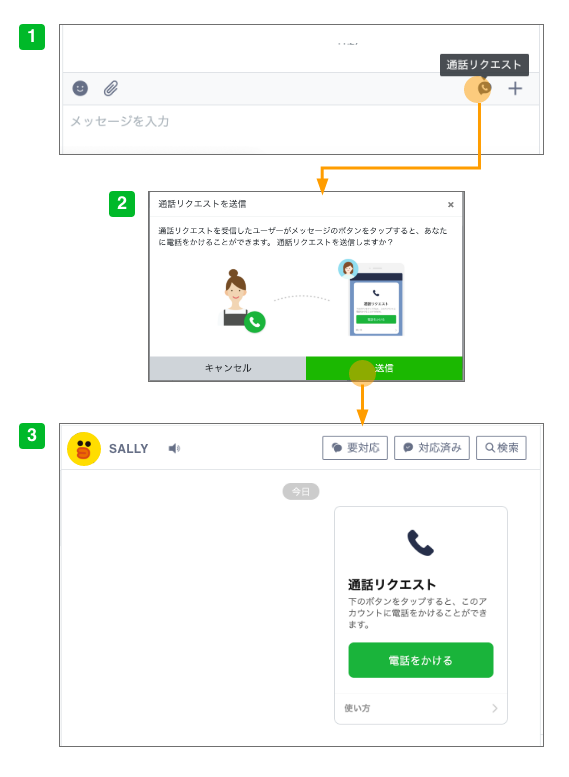
(引用元:https://www.linebiz.com/jp/column/service-information/20200701/)
⑶「LINEコール」の通知設定について
ユーザーからの着信通知は、以下から設定できます。
①アカウントリストから、「ユーザー設定」を開きます。
②ユーザー設定内の「電話」をタップします。
⑶電話の項目にある「着信」の通知をオンにしてください。
必要に応じて「応答時間外の着信」をオンにしてください。
※Web版管理画面でユーザーからの着信通知を受け取ることはできません。
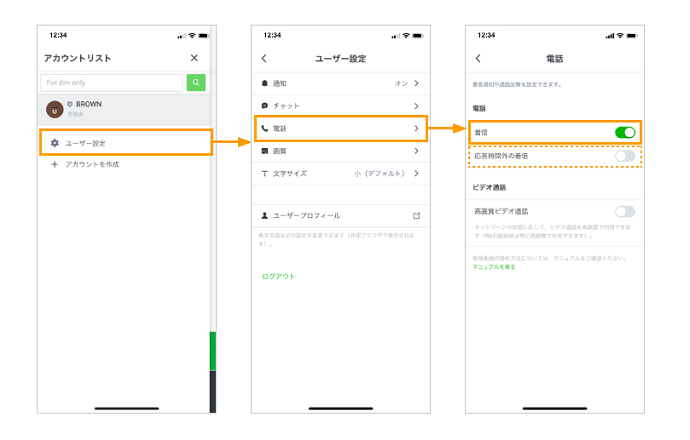
(引用元:https://www.linebiz.com/jp/column/service-information/20200701/)

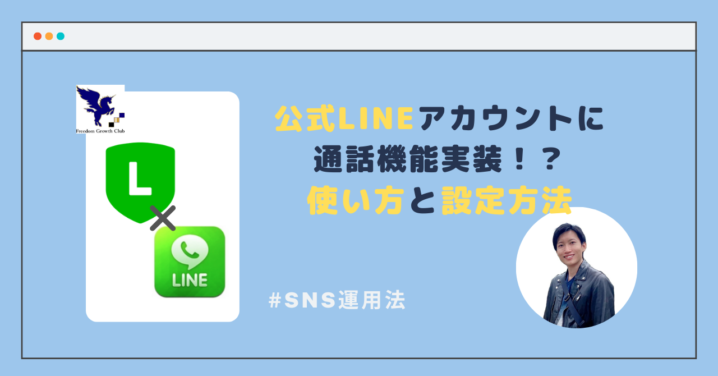


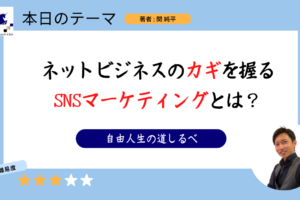

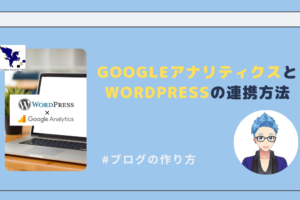







コメントを残す